批处理常用命令及用法大全
批处理常用命令及用法大全

批處理常用命令及用法大全閱讀本文需要一定的dos基礎概念,象:盤符、文件、目錄(文件夾)、子目錄、根目錄、當前目錄每個命令的完整說明請加/? 參數參考微軟的幫助文檔可以看到,在/? 幫助裏,"命令擴展名"一詞會經常出現"命令擴展名"是指相對於win98的dos版本而言,每個命令新增的功能命令測試環境win2000proSP4win98的命令功能太少,就不作研究了注:如果對某一命令還不是很熟悉,可以在命令行窗口下輸入:命令名/?的方式來獲得幫助。
例如:對dir命令的應用不熟悉,可以在命令行窗口下輸入:dir /?1 echo 和@回顯控制命令@關閉單行回顯echo off從下一行開始關閉回顯@echo off從本行開始關閉回顯。
一般批處理第一行都是這個echo on從下一行開始打開回顯echo顯示當前是echo off 狀態還是echo on 狀態echo.輸出一個"回車換行",一般就是指空白行echo hello world輸出hello world"關閉回顯"是指運行批處理文件時,不顯示文件裏的每條命令,只顯示運行結果批處理開始和結束時,系統都會自動打開回顯2 errorlevel程序返回碼echo %errorlevel%每個命令運行結束,可以用這個命令行格式查看返回碼用於判斷剛才的命令是否執行成功默認值為0,一般命令執行出錯會設errorlevel 為13 dir顯示目錄中的文件和子目錄列表dir顯示當前目錄中的文件和子目錄dir /a顯示當前目錄中的文件和子目錄,包括隱藏文件和系統文件dir c: /a:d顯示 C 盤當前目錄中的目錄dir c:\ /a:-d顯示 C 盤根目錄中的文件dir d:\mp3 /b/p逐屏顯示d:\mp3 目錄裏的文件,只顯示文件名,不顯示時間和大小dir *.exe /s顯示當前目錄和子目錄裏所有的.exe文件其中* 是通配符,代表所有的文件名,還一個通配符? 代表一個任意字母或漢字如c*.* 代表以c 開頭的所有文件?.exe 代表所有文件名是一個字母的.exe文件如果指定的目錄或文件不存在,將返回errorlevel 為1;每個文件夾的dir 輸出都會有2個子目錄. 和... 代表當前目錄.. 代表當前目錄的上級目錄dir .顯示當前目錄中的文件和子目錄dir ..顯示當前目錄的上級目錄中的文件和子目錄其它參數可參考dir /?4 cd更改當前目錄cd mp3進入當前目錄中的mp3 目錄cd ..進入當前目錄中的上級目錄cd\進入根目錄cd顯示當前目錄cd /d d:\mp3可以同時更改盤符和目錄cd "Documents and Settings"\All users文件名帶空格,路徑前需要加上引號!!如果更改到的目錄不存在,則出錯返回errorlevel=15 md創建目錄mdabc在當前目錄裏建立子目錄abcmd d:\a\b\c如果d:\a 不存在,將會自動創建6 rd刪除目錄rd abc刪除當前目錄裏的abc 子目錄,要求為空目錄rd /s/q d:\temp刪除d:\temp 文件夾及其子文件夾和文件,不需要按Y確認7 del刪除文件deld:\test.txt刪除指定文件,不能是隱藏、系統、只讀文件del *.*刪除當前目錄裏的所有文件,不包括隱藏、系統、只讀文件,要求按Y確認del /q/a/f d:\temp\*.*刪除d:\temp 文件夾裏面的所有文件,包括隱藏、只讀、系統文件,不包括子目錄del /q/a/f/s d:\temp\*.*刪除d:\temp 及子文件夾裏面的所有文件,包括隱藏、只讀、系統文件,不包括子目錄8 ren文件重命名ren 1.txt 2.bak把 1.txt 更名為2.bakren *.txt *.ini把當前目錄裏所有.txt文件改成.ini文件ren d:\temp tmp支持對文件夾的重命名9 cls清屏10 type顯示文件內容type c:\boot.ini顯示指定文件的內容,程序文件一般會顯示亂碼type *.txt顯示當前目錄裏所有.txt文件的內容11 copy拷貝文件copy c:\test.txt d:\複制c:\test.txt 文件到d:\copy c:\test.txt d:\test.bak複制c:\test.txt 文件到d:\ ,並重命名為test.bakcopy c:\*.*複制c:\ 所有文件到當前目錄,不包括隱藏文件和系統文件不指定目標路徑,則默認目標路徑為當前目錄copy con test.txt從屏幕上等待輸入,按Ctrl+Z 結束輸入,輸入內容存為test.txt文件con代表屏幕,prn代表打印機,nul代表空設備copy 1.txt + 2.txt 3.txt合並 1.txt 和 2.txt 的內容,保存為3.txt 文件如果不指定3.txt ,則保存到1.txtcopy test.txt +複制文件到自己,實際上是修改了文件日期12 title設置cmd窗口的標題title 新標題可以看到cmd窗口的標題欄變了13 ver顯示系統版本14 label 和vol設置卷標vol顯示卷標label顯示卷標,同時提示輸入新卷標label c:system設置C盤的卷標為system15 pause暫停命令運行該命令時,將顯示下面的消息:請按任意鍵繼續. . .一般用於看清楚屏幕上顯示的內容16 rem 和::注釋命令注釋行不執行操作17 date 和time日期和時間date顯示當前日期,並提示輸入新日期,按"回車"略過輸入date/t只顯示當前日期,不提示輸入新日期time顯示當前時間,並提示輸入新時間,按"回車"略過輸入time/t只顯示當前時間,不提示輸入新時間18 goto 和:跳轉命令:label行首為:表示該行是標簽行,標簽行不執行操作goto label跳轉到指定的標簽那一行19 find (外部命令)查找命令find "abc" c:\test.txt在c:\test.txt 文件裏查找含abc 字符串的行如果找不到,將設errorlevel 返回碼為1find /i "abc" c:\test.txt 查找含abc 的行,忽略大小寫find /c "abc" c:\test.txt顯示含abc 的行的行數20 more (外部命令)逐屏顯示more c:\test.txt逐屏顯示c:\test.txt 的文件內容21 tree顯示目錄結構tree d:\顯示D盤的文件目錄結構22 &順序執行多條命令,而不管命令是否執行成功c: & cd\ & dir /w相當於把下面3行命令寫到1行去了c:cd\dir /w23 &&順序執行多條命令,當碰到執行出錯的命令後將不執行後面的命令f: && cd\ && dir >c:\test.txt注意如果f盤不存在,那麼後面2條命令將不會執行find "ok" c:\test.txt && echo 成功如果找到了"ok"字樣,就顯示"成功",找不到就不顯示24 ||順序執行多條命令,當碰到執行正確的命令後將不執行後面的命令find "ok" c:\test.txt || echo 不成功如果找不到"ok"字樣,就顯示"不成功",找到了就不顯示25 |管道命令前一個命令的執行結果輸出到後一個命令dir *.* /s/a | find /c ".exe"管道命令表示先執行dir 命令,對其輸出的結果執行後面的find 命令該命令行結果:輸出當前文件夾及所有子文件夾裏的.exe文件的個數type c:\test.txt|more這個和more c:\test.txt 的效果是一樣的26 > 和>>輸出重定向命令> 清除文件中原有的內容後再寫入>> 追加內容到文件末尾,而不會清除原有的內容主要將本來顯示在屏幕上的內容輸出到指定文件中指定文件如果不存在,則自動生成該文件echo hello world>c:\test.txt生成c:\test.txt文件,內容為hello world 這個格式在批處理文件裏用得很多,可以生成.reg .bat .vbs 等臨時文件type c:\test.txt >prn 屏幕上不顯示文件內容,轉向輸出到打印機echo hello world>con在屏幕上顯示hello world,實際上所有輸出都是默認>con 的copy c:\test.txt f: >nul拷貝文件,並且不顯示"文件複制成功"的提示信息,但如果f盤不存在,還是會顯示出錯信息copy c:\test.txt f: >nul 2>nul不顯示"文件複制成功"的提示信息,並且f盤不存在的話,也不顯示錯誤提示信息echo ^^W ^> ^W>c:\test.txt生成的文件內容為^W > W^ 和> 是控制命令,要把它們輸出到文件,必須在前面加個^ 符號27 <從文件中獲得輸入信息,而不是從屏幕上一般用於date time label 等需要等待輸入的命令@echo offecho 2005-05-01>temp.txtdate <temp.txtdel temp.txt這樣就可以不等待輸入直接修改當前日期28 %0 %1 %2 %3 %4 %5 %6 %7 %8 %9 %*命令行傳遞給批處理的參數%0 批處理文件本身%1 第一個參數%9 第九個參數%* 從第一個參數開始的所有參數在C盤根目錄新建test.bat,內容如下:@echo offecho %0echo %1echo %2echo %*運行cmd,輸入c:\test.bat "/a" /b /c /d可以看出每個參數的含意修改test.bat內容如下@echo offecho %1echo %~1echo %0echo %~f0echo %~d0echo %~p0echo %~n0echo %~x0echo %~s0e cho %~a0echo %~t0echo %~z0再運行cmd,輸入c:\test.bat "/a" /b /c /d可以參照call/? 或for/? 看出每個參數的含意注意這裏可以對文件進行日期比較和大小比較echo load "%%1" "%%2">c:\test.txt生成的文件內容為load "%1" "%2"批處理文件裏,用這個格式把命令行參數輸出到文件31 set設置變量引用變量可在變量名前後加% ,即%變量名%set顯示目前所有可用的變量,包括系統變量和自定義的變量echo %SystemDrive%顯示系統盤盤符。
批处理命令大全及使用方法
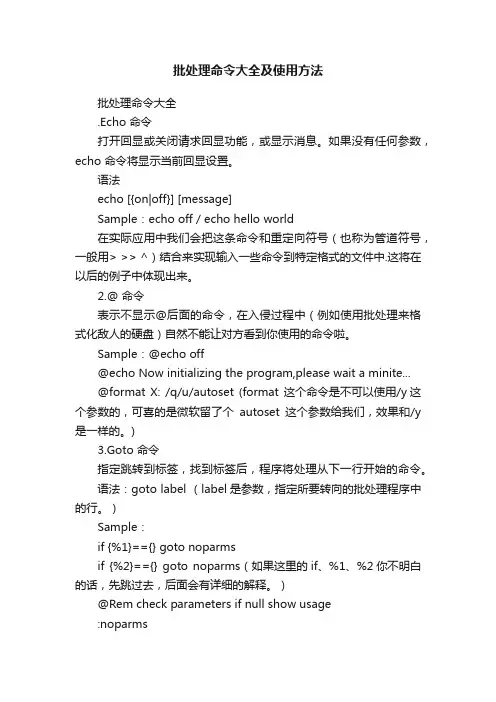
批处理命令大全及使用方法批处理命令大全.Echo 命令打开回显或关闭请求回显功能,或显示消息。
如果没有任何参数,echo 命令将显示当前回显设置。
语法echo [{on|off}] [message]Sample:echo off / echo hello world在实际应用中我们会把这条命令和重定向符号(也称为管道符号,一般用> >> ^)结合来实现输入一些命令到特定格式的文件中.这将在以后的例子中体现出来。
2.@ 命令表示不显示@后面的命令,在入侵过程中(例如使用批处理来格式化敌人的硬盘)自然不能让对方看到你使用的命令啦。
Sample:@echo off@echo Now initializing the program,please wait a minite...@format X: /q/u/autoset (format 这个命令是不可以使用/y这个参数的,可喜的是微软留了个autoset这个参数给我们,效果和/y 是一样的。
)3.Goto 命令指定跳转到标签,找到标签后,程序将处理从下一行开始的命令。
语法:goto label (label是参数,指定所要转向的批处理程序中的行。
)Sample:if {%1}=={} goto noparmsif {%2}=={} goto noparms(如果这里的if、%1、%2你不明白的话,先跳过去,后面会有详细的解释。
)@Rem check parameters if null show usage:noparmsecho Usage: monitor.bat ServerIP PortNumbergoto end标签的名字可以随便起,但是最好是有意义的字母啦,字母前加个:用来表示这个字母是标签,goto命令就是根据这个:来寻找下一步跳到到那里。
最好有一些说明这样你别人看起来才会理解你的意图啊。
4.Rem 命令注释命令,在C语言中相当与/*--------*/,它并不会被执行,只是起一个注释的作用,便于别人阅读和你自己日后修改。
批处理文件常用命令
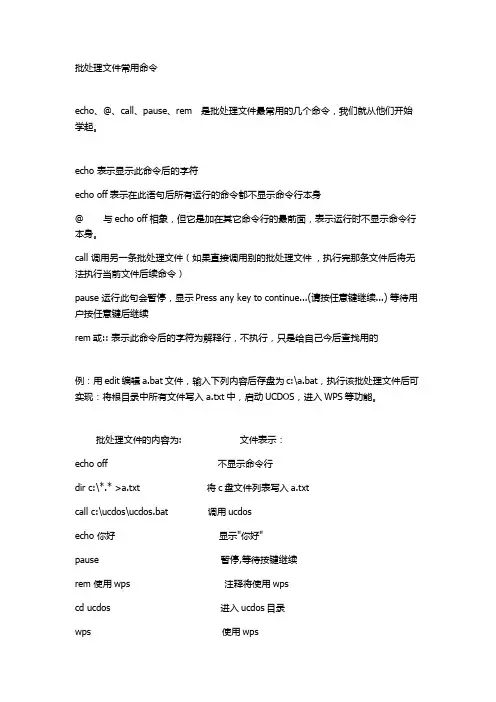
批处理文件常用命令echo、@、call、pause、rem是批处理文件最常用的几个命令,我们就从他们开始学起。
echo表示显示此命令后的字符echo off表示在此语句后所有运行的命令都不显示命令行本身@与echo off相象,但它是加在其它命令行的最前面,表示运行时不显示命令行本身。
call调用另一条批处理文件(如果直接调用别的批处理文件,执行完那条文件后将无法执行当前文件后续命令)pause运行此句会暂停,显示Press any key to continue...(请按任意键继续...)等待用户按任意键后继续rem或::表示此命令后的字符为解释行,不执行,只是给自己今后查找用的例:用edit编辑a.bat文件,输入下列内容后存盘为c:\a.bat,执行该批处理文件后可实现:将根目录中所有文件写入a.txt中,启动UCDOS,进入WPS等功能。
批处理文件的内容为:文件表示:echo off不显示命令行dir c:\*.*>a.txt将c盘文件列表写入a.txtcall c:\ucdos\ucdos.bat调用ucdosecho你好显示"你好"pause暂停,等待按键继续rem使用wps注释将使用wpscd ucdos进入ucdos目录wps使用wps批处理文件中还可以像C语言一样使用参数,这只需用到一个参数表示符%。
%表示参数,参数是指在运行批处理文件时在文件名后加的字符串。
变量可以从%0到%9,%0表示文件名本身,字符串用%1到%9顺序表示。
例如:C:根目录下一批处理文件名为f.bat,内容为format%1则如果执行C:\>f a:则实际执行的是format a:又如:C:根目录下一批处理文件的名为t.bat,内容为type%1type%2那么运行C:\>t a.txt b.txt将顺序地显示a.txt b.txt-----------------------------------------------------批处理文件特殊命令-----------------------------------------------------if goto choice for是批处理文件中比较高级的命令,如果这几个你用得很熟练,你就是批处理文件的专家啦。
批处理常用命令

rem 表示此命令后的字符为解释行(注释),不执行,只是给自己今后参考用的(相当于程序中的注释)。
==== willsort 编注 =====
此处的描述较为混乱, 不如直接引用个命令的命令行帮助更为条理
2. 该设备驱动程序已加载(aux, prn等标准设备由系统缺省定义)
3. 该设备已准备好(主要是指a: b: ..., com1..., lpt1...等)
可通过命令 mem/d | find "device" /i 来检阅你的系统中所加载的设备
另外, 在DOS系统中, 设备也被认为是一种特殊的文件, 而文件也可以称作字符设备; 因为设备(device)与文件都是使用句柄(handle)来管理的, 句柄就是名字, 类似于文件名, 只不过句柄不是应用于磁盘管理, 而是应用于内存管理而已, 所谓设备加载也即指在内存中为其分配可引用的句柄.
==== willsort 编注
if 的命令行帮助中关于此点的描述为:
IF [NOT] string1==string2 command
在此有以下几点需要注意:
1. 包含字符串的双引号不是语法所必须的, 而只是习惯上使用的一种"防空"字符
2. string1 未必是参数, 它也可以是环境变量, 循环变量以及其他字符串常量或变量
@echo off
type %1
type %2
那么运行C:\>t a.txt b.txt
%1 : 表示a.txt
%2 : 表示b.txt
常用p处理及用法大全

echo ^^W ^> ^W>c:\test.txt生成的文件内容为 ^W > W^ 和 > 是控制命令,要把它们输出到文件,必须在前面加个 ^
符号
27 <从文件中获得输入信息,而不是从屏幕上
goto label #跳转到指定的标签那一行
19 find (外部命令)查找命令
find "abc" c:\test.txt在 c:\test.txt 文件里查找含 abc 字符串的行如果找不到,将设 errorlevel 返回码为1
find /i "abc" c:\test.txt查找含 abc 的行,忽略大小写
26 > 和 >>输出重定向命令
> 清除文件中原有的内容后再写入>> 追加内容到文件末尾,而不会清除原有的内容主要将本来显示在屏幕上的内容输出
到指定文件中指定文件如果不存在,则自动生成该文件
echo hello world>c:\test.txt生成c:\test.txt文件,内容为hello world这个格式在批处理文件里用得很多,可以生成
任意字母或汉字如 c*.* 代表以 c 开头的所有文件?.exe 代表所有文件名是一个字母的.exe文件如果指定的目录或文件
不存在,将返回 errorlevel 为1;每个文件夹的 dir 输出都会有2个子目录 . 和 ... 代表当前目录.. 代表当前目录的
上级目录
dir . #显示当前目录中的文件和子目录
批处理常用命令及用法大全_-__打印
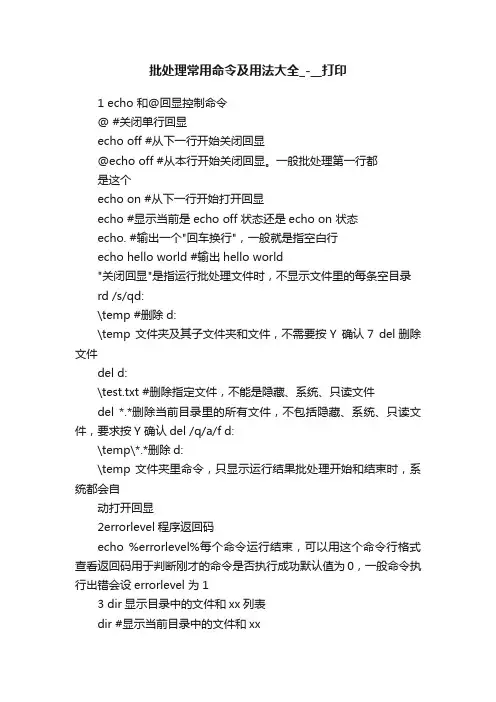
批处理常用命令及用法大全_-__打印1 echo 和@回显控制命令@ #关闭单行回显echo off #从下一行开始关闭回显@echo off #从本行开始关闭回显。
一般批处理第一行都是这个echo on #从下一行开始打开回显echo #显示当前是echo off 状态还是echo on 状态echo. #输出一个"回车换行",一般就是指空白行echo hello world #输出hello world"关闭回显"是指运行批处理文件时,不显示文件里的每条空目录rd /s/qd:\temp #删除d:\temp 文件夹及其子文件夹和文件,不需要按Y 确认7 del删除文件del d:\test.txt #删除指定文件,不能是隐藏、系统、只读文件del *.*删除当前目录里的所有文件,不包括隐藏、系统、只读文件,要求按Y 确认del /q/a/f d:\temp\*.*删除d:\temp 文件夹里命令,只显示运行结果批处理开始和结束时,系统都会自动打开回显2errorlevel程序返回码echo %errorlevel%每个命令运行结束,可以用这个命令行格式查看返回码用于判断刚才的命令是否执行成功默认值为0,一般命令执行出错会设errorlevel 为13 dir显示目录中的文件和xx列表dir #显示当前目录中的文件和xxdir /a #显示当前目录中的文件和子目录,包括隐藏文件和系统文件dir c:/a:d #显示C 盘当前目录中的目录dir c:\ /a:-d #显示C 盘根目录中的文件dir d:\mp3 /b/p #逐屏显示d:\mp3目录里的文件,只显示文件名,不显示时间和大小dir *.exe /s显示当前目录和子目录里所有的.exe文件其中*是通配符,代表所有的文件名,还一个通配符? 代表一个任意字母或汉字如c*.*代表以c 开头的所有文件?.exe代表所有文件名是一个字母的.exe文件如果指定的目录或文件不存在,将返回errorlevel 为1;每个文件夹的dir 输出都会有2个子目录.和...代表当前目录..代表当前目录的上级目录dir . #显示当前目录中的文件和子目录dir .. #显示当前目录的上级目录中的文件和子目录其它参数可参考dir /?4 cd更改当前目录cd mp3 #进入当前目录中的mp3目录cd .. #进入当前目录中的上级目录cd\ #进入根目录cd #显示当前目录cd /d d:\mp3 #可以同时更改盘符和目录cd "Documentsand Settings"\All users文件名带空格,路径前需要加上引号!!如果更改到的目录不存在,则出错返回errorlevel=15 md创建目录md abc #在当前目录里建立子目录abcmd d:\a\b\c #如果d:\a 不存在,将会自动创建面的所有文件,包括隐藏、只读、系统文件,不包括子目录del /q/a/f/s d:\temp\*.*删除d:\temp 及子文件夹里面的所有文件,包括隐藏、只读、系统文件,不包括子目录8 ren文件重命名ren 1.txt 2.bak #把1.txt更名为2.bakren *.txt *.ini #把当前目录里所有.txt文件改成.ini文件ren d:\temp tmp #支持对文件夹的重命名9 cls清屏10 type显示文件内容type c:\boot.ini #显示指定文件的内容,程序文件一般会显示乱码type *.txt #显示当前目录里所有.txt文件的内容11copy拷贝文件XCOPY复制组文件COPY复制文件拷贝目录和文件——xcopy在拷贝单个文件时,可以使用copy命令完成,但当我们要成批拷贝文件,甚至连同子目录一起拷贝时,就要用到xcopy。
电脑命令(常用p处理及用法大全)
@echo offecho %1echo %~1echo %0echo %~f0echo %~d0echo %~p0echo %~n0echo %~x0echo %~s0echo %~a0echo %
~t0echo %~z0
再运行cmd,输入 c:\test.bat "/a" /b /c /d可以参照 call/? 或 for/? 看出每个参数的含意注意这里可以对文件进行
find "ok" c:\test.txt && echo 成功如果找到了"ok"字样,就显示"成功",找不到就不显示
24 ||顺序执行多条命令,当碰到执行正确的命令后将不执行后面的命令
find "ok" c:\test.txt || echo 不成功如果找不到"ok"字样,就显示"不成功",找到了就不显示
一般用于 date time label 等需要等待输入的命令
@echo offecho 2005-05-01>temp.txtdate <temp.txtdel temp.txt这样就可以不等待输入直接修改当前日期
28 %0 %1 %2 %3 %4 %5 %6 %7 %8 %9 %*命令行传递给批处理的参数
echo. #输出一个"回车换行",一般就是指空白行
echo hello world #输出hello world
"关闭回显"是指运行批处理文件时,不显示文件里的每条命令,只显示运行结果批处理开始和结束时,系统都会自动打开
回显
2 errorlevel程序返回码
批处理命令教程大全
目录第一章批处理基础第一节常用批处理内部命令简介1、REM 和::2、ECHO 和@3、PAUSE4、ERRORLEVEL5、TITLE6、COLOR7、mode 配置系统设备8、GOTO 和:9、FIND10、START11、assoc 和ftype12、pushd 和popd13、CALL14、shift15、IF16、setlocal 与变量延迟(ENABLEDELAYEDEXPANSION / DISABLEDELAYEDEXPANSION启动或停用延缓环境变量扩展名。
)17、A TTRIB显示或更改文件属性第二节常用特殊符号1、@命令行回显屏蔽符2、%批处理变量引导符3、> 重定向符4、>>重定向符5、<、>、<& 重定向符6、|命令管道符7、^转义字符8、组合命令9、& 组合命令10、||组合命令11、\"\"字符串界定符12、, 逗号13、; 分号14、() 括号15、! 感叹号第二章FOR命令详解一、基本格式二、参数/d仅为目录三、参数/R递归(文件名)四、参数/L迭代数值范围五、参数/F迭代及文件解析第三章FOR命令中的变量一、~I- 删除任何引号(\"),扩展%I二、%~fI- 将%I 扩展到一个完全合格的路径名三、%~dI- 仅将%I 扩展到一个驱动器号四、%~pI- 仅将%I 扩展到一个路径五、%~nI- 仅将%I 扩展到一个文件名六、%~xI- 仅将%I 扩展到一个文件扩展名七、%~sI- 扩展的路径只含有短名八、%~aI- 将%I 扩展到文件的文件属性九、%~tI- 将%I 扩展到文件的日期/时间十、%~zI- 将%I 扩展到文件的大小十一、%~$PATH:I第四章批处理中的变量一、系统变量二、自定义变量第五章set命令详解一、用set命令设置自定义变量二、用set命令进行简单计算三、用set命令进行字符串处理1、字符串替换2、字符串截取第六章if命令讲解第一种用法:IF [NOT] ERRORLEVEL number command第二种用法:IF [NOT] string1==string2 command第三种用法:IF [NOT] EXIST filename command第四种用法:IF增强的用法第七章DOS编程高级技巧一、界面设计二、if…else…条件语句三、循环语句四、子程序五、用ftp命令实现自动下载六、用7-ZIP实现命令行压缩和解压功能七、调用VBScript程序八、将批处理转化为可执行文件九、时间延迟1、利用ping命令延时2、利用for命令延时3、利用vbs延迟函数,精确度毫秒,误差1000毫秒内4、仅用批处理命令实现任意时间延迟,精确度10毫秒,误差50毫秒内十、模拟进度条十一、特殊字符的输入及应用十二、随机数(%random%)的应用技巧十三、变量嵌套与命令嵌套1、更正了所有的错别字,适当排版,增加条理性。
bat批处理命令大全
bat批处理命令大全BAT批处理命令大全。
批处理文件是一种包含一系列操作命令的文本文件,它们可以自动执行一系列任务,这些任务可以是一些常规的操作、系统管理任务或者其他需要重复执行的任务。
在Windows系统中,批处理文件使用的是BAT扩展名,它们可以通过命令提示符或者直接双击运行来执行其中的命令。
本文将介绍BAT批处理命令的一些常见用法,以及一些常用的批处理命令。
1. ECHO命令。
ECHO命令用于在屏幕上显示文本或者关闭显示。
在批处理文件中,可以使用ECHO命令来输出一些提示信息或者显示执行结果。
例如:```。
ECHO Hello, World!```。
这条命令会在屏幕上显示“Hello, World!”。
如果想关闭显示,可以使用ECHO OFF命令。
2. PAUSE命令。
PAUSE命令用于暂停批处理文件的执行,直到用户按下任意键。
这在需要用户确认或者等待的情况下非常有用。
例如:```。
ECHO Press any key to continue...PAUSE。
这样就会在屏幕上显示“Press any key to continue...”,并且等待用户按下任意键后继续执行。
3. IF命令。
IF命令用于根据条件来执行不同的命令。
它可以用于判断文件是否存在、变量的值等情况。
例如:```。
IF EXIST file.txt (。
ECHO file.txt exists。
) ELSE (。
ECHO file.txt does not exist。
)。
```。
这条命令会判断当前目录下是否存在file.txt文件,如果存在则输出“file.txt exists”,否则输出“file.txt does not exist”。
4. FOR命令。
FOR命令用于循环执行一系列命令。
它可以用于遍历文件、目录、字符串等。
例如:```。
FOR /L %i IN (1,1,10) DO (。
ECHO %i。
```。
这条命令会输出1到10的数字。
bat批处理命令用法
bat批处理命令用法在Windows系统中,批处理(Batch)是一种脚本处理语言,通常用于自动化一系列的命令或任务。
bat批处理命令通过将一系列命令组合成一个文件,让用户可以方便地执行一系列操作。
这篇文章将详细介绍bat批处理命令的基本用法。
在bat批处理文件中,可以使用各种命令和语句来执行一系列的操作。
这些命令和语句遵循特定的语法规则,并按照顺序执行。
常用的命令包括:* 赋值(SET)* 条件判断(IF)* 循环(FOR)* 终止(EXIT)二、常用bat批处理命令详解1. 赋值(SET):用于设置变量的值。
语法为“SET 变量名=值”。
例如,“SET myVariable=Hello World”。
2. 条件判断(IF):用于根据条件执行不同的操作。
语法为“IF 条件 THEN 命令”。
例如,“IF %errorlevel% NEQ 0 GOTO error”。
3. 循环(FOR):用于重复执行一组命令。
语法为“FOR 变量 IN 范围 DO 命令”。
例如,“FOR %%a IN (A B C) DO (echo %%a)”。
4. 终止(EXIT):用于退出批处理文件。
语法为“EXIT”。
例如,“EXIT /B”。
下面是一个简单的bat批处理文件示例,它列出当前目录中的所有文件:@echo offsetlocaldir /b /s > list.txtecho.echo 所有文件已列出在list.txt中。
pause >nulexit这个批处理文件首先使用dir命令列出当前目录及其子目录中的所有文件,并将结果重定向到一个名为list.txt的文件中。
然后,它输出一条消息,提示用户所有文件已列出在list.txt中,并等待用户按任意键继续。
最后,它退出批处理文件。
* 在命令前加上@字符可以隐藏命令执行结果。
例如,使用@echo off可以禁止在命令提示符下显示批处理文件的名称。
* 使用setlocal命令可以避免变量冲突。
- 1、下载文档前请自行甄别文档内容的完整性,平台不提供额外的编辑、内容补充、找答案等附加服务。
- 2、"仅部分预览"的文档,不可在线预览部分如存在完整性等问题,可反馈申请退款(可完整预览的文档不适用该条件!)。
- 3、如文档侵犯您的权益,请联系客服反馈,我们会尽快为您处理(人工客服工作时间:9:00-18:30)。
批处理常用命令及用法大全说明:本文来自网络,由youxi01整理,由liqiochi修改完善。
阅读本文需要一定的dos基础概念,象:盘符、文件、目录(文件夹)、子目录、根目录、当前目录每个命令的完整说明请加/? 参数参考微软的帮助文档可以看到,在/? 帮助里,"命令扩展名"一词会经常出现"命令扩展名"是指相对于win98的dos版本而言,每个命令新增的功能命令测试环境win2000proSP4win98的命令功能太少,就不作研究了注:如果对某一命令还不是很熟悉,可以在命令行窗口下输入:命令名/?的方式来获得帮助。
例如:对dir命令的应用不熟悉,可以在命令行窗口下输入:dir /?参数只列举常用参数。
注:errorlevel,msd,undelete在win7下不存在。
目录1.echo 和@回显控制命令 (3)2.shutdown 关机 (3)3.dir显示目录中的文件和子目录列表 (4)4.cd更改当前目录 (4)5.md创建目录 (5)6.rd删除目录 (5)7.del删除文件 (5)8.ren文件和文件夹重命名 (6)9.cls清屏 (6)10.type显示文件内容 (6)11.copy拷贝文件(只能复制文件) (6)12.title设置cmd窗口的标题 (7)13.ver显示系统版本 (7)bel 和vol设置卷标 (7)15.pause暂停命令 (7)16.rem 和::注释命令 (7)17.date 和time日期和时间 (8)18.goto 和:跳转命令 (8)19.find (外部命令)查找命令 (8)20.more (外部命令)逐屏显示 (9)21.tree显示目录结构 (9)22.&顺序执行多条命令,而不管命令是否执行成功 (9)23.&&顺序执行多条命令,当碰到执行出错的命令后将不执行后面的命令 . 924.||顺序执行多条命令,当碰到执行正确的命令后将不执行后面的命令 (9)25.|管道命令,前一个命令的执行结果输出到后一个命令 (10)附:批处理for中的管道转义|,尖号 (10)26.>和>>输出重定向命令 (10)27.<从文件中获得输入信息,而不是从屏幕上 (11)28.%0 %1 %2 %3 %4 %5 %6 %7 %8 %9 %* 命令行传递给批处理的参数 (11)29.set设置变量 (12)30.start (14)31.call (15)32.choice (外部命令)选择命令 (15)33.assoc和ftype文件关联 (16)34.attrib (16)35.move 把文件或文件夹从A处移动到B处 (17)36.xcopy (外部命令)文件拷贝 (17)37.一些不常用的内部命令 (18)38.format (外部命令)格式化硬盘 (18)39.ping (外部命令) (19)40.SC (外部命令)服务控制命令 (19)41.pushd 和popd 切换当前目录 (19)42.findstr 字符串查找增强 (19)行首、行尾符规则,即^ 和$ (21)字符集规则,即[class] (21)减法规则,即[^class] (21)单词前缀后缀定位规则,即\<xyz和xyz\> (22)43.at 在特定日期和时间运行命令和程序。
(22)44.if (23)1.判断两个字符串是否相等,if"字符串1"=="字符串2" command 语句 (23)2.判断两个数值是否相等,if 数值1 equ 数值2 command 语句 (24)3.判断判断驱动器,文件或文件夹是否存在,if exist filename command语句 (25)4.判断变量是否已经定义,if defined 变量command 语句 (26)5.判断上个命令的反回值,if errorlevel 数值command 语句 (27)补充1:if not 语句 (28)补充2:IF语句嵌套的写法 (29)45.for (29)for /f 的基本用法 (30)delims= (31)定点提取:tokens= (31)跳过无关内容,直奔主题:skip=n (32)忽略以指定字符打头的行:eol= (32)如何决定该使用for /f 的哪种句式?(兼谈usebackq的使用) (32)计数循环:for /l (33)46.setlocal enabledelayedexpansion (33)47.call set 变量嵌套变量 (35)附:转义字符% (35)48.位运算符 (36)49.reg (40)2.键值的数据类型。
(45)补充概念:1.dir中的属性2.通配符*,?3.con,prn,nul4.set中的叹号5.控制命令^ 和>6.findstr通配符7.find多重过滤1.echo 和@回显控制命令@ #关闭单行回显echo off #从下一行开始关闭回显@echo off #从本行开始关闭回显。
一般批处理第一行都是这个echo on #从下一行开始打开回显echo #显示当前是echo off 状态还是echo on 状态echo. #输出一个"回车换行",一般就是指空白行echo hello world #输出hello world"关闭回显"是指运行批处理文件时,不显示文件里的每条命令,只显示运行结果批处理开始和结束时,系统都会自动打开回显2.shutdown 关机/i 显示图形用户界面(GUI)。
这必须是第一个选项。
/l 注销。
这不能与/m 或/d 选项一起使用。
/s 关闭计算机。
/r 关闭并重新启动计算机。
/g 关闭并重新启动计算机。
系统重新启动后,重新启动所有注册的应用程序。
/a 中止系统关闭。
这只能在超时期间使用。
/p 关闭本地计算机,没有超时或警告。
可以与/d 和/f 选项一起使用。
/h 休眠本地计算机。
可以与/f 选项一起使用。
/t xxx 设置关闭前的超时为xxx 秒。
有效范围是0-315360000 (10 年),默认值为30。
如果超时时间大于0,则默示/f参数。
/f 强制正在运行的应用程序关闭,不前台警告用户。
当为/t 参数指定大于0 的值时,则默示/f 参数。
3.dir显示目录中的文件和子目录列表dir #显示当前目录中的文件和子目录dir /a #显示当前目录中的文件和子目录,包括隐藏文件和系统文件/A 显示具有指定属性的文件。
e.g. dir /a:h或dir /ah(冒号可省略)属性 D 目录R 只读文件H 隐藏文件 A 准备存档的文件S 系统文件I 无内容索引文件L 解析点- 表示“否”的前缀/B 使用空格式(没有标题信息或摘要)。
(没有时间,文件大小和总结,只有文件名)/O 用分类顺序列出文件。
排列顺序N 按名称(字母顺序) S 按大小(从小到大)E 按扩展名(字母顺序) D 按日期/时间(从先到后)G 组目录优先- 反转顺序的前缀dir c: /a:d #显示C 盘当前目录中的目录dir c:\ /a:-d #显示C 盘根目录中的文件dir d:\mp3 /b/p #逐屏显示d:\mp3 目录里的文件,/b只显示文件名,不显示时间和大小;/p在每个信息屏幕后暂停。
dir *.exe /s显示当前目录和子目录里所有的.exe文件(/s显示所有文件)。
其中* 是通配符,代表所有的文件名;通配符? 代表一个任意字母或汉字,如c*.* 代表以c 开头的所有文件;?.exe 代表所有文件名是一个字母的.exe文件。
如果指定的目录或文件不存在,将返回errorlevel 为1;每个文件夹的dir 输出都会有2个子目录dir . #显示当前目录中的文件和子目录dir .. #显示当前目录的上级目录中的文件和子目录其它参数可参考dir /?4.cd更改当前目录cd mp3 #进入当前目录中的mp3 目录cd .. #进入当前目录中的上级目录(进入根目录后不能继续)cd\ #进入根目录cd #显示当前目录cd /d d:\mp3 #可以同时更改盘符和目录(/d可更改驱动器)cd.>c:\abc.txt(完美)可用于新建空白txt文件。
cd "Documents and Settings"\All users 文件名带空格,路径前需要加上引号!!如果更改到的目录不存在,则出错返回errorlevel=1。
CHDIR 命令不把空格当作分隔符,因此有可能将目录名改为一个带有空格但不带有引号的子目录名。
例如: cd \winnt\profiles\username\programs\start menu与下列相同:cd "\winnt\profiles\username\programs\start menu"5.md创建目录md abc #在当前目录里建立子目录abcmd d:\a\b\c #如果d:\a 不存在,将会自动创建文件名带空格,路径前需要加上引号。
6.rd删除目录rd abc #删除当前目录里的abc 子目录,要求为空目录,即abc目录下不能有文件夹和文件。
rd /s/q d:\temp #删除d:\temp 文件夹及其子文件夹和文件,不需要按Y 确认/S 除目录本身外,还将删除指定目录下的所有子目录和文件。
用于删除目录树。
/Q 安静模式,带/S 删除目录树时不要求确认7.del删除文件del d:\test.txt #删除指定文件,不能是隐藏、系统、只读文件del *.*删除当前目录里的所有文件,不包括隐藏、系统、只读文件,要求按Y 确认del /q/a/f d:\temp\*.*删除d:\temp 文件夹里面的所有文件,包括隐藏、只读、系统文件,不包括子目录及子目录下的文件del /q/a/f/s d:\temp\*.*删除d:\temp 及子文件夹里面的所有文件,包括隐藏、只读、系统文件,不包括子目录/P 删除每一个文件之前提示确认。
/F 强制删除只读文件。
/S 删除所有子目录中的文件。
/Q 安静模式。
删除全局通配符时,不要求确认/A 根据属性选择要删除的文件。
只有/a则表示包括所有属性。
属性R 只读文件S 系统文件H 隐藏文件 A 存档文件I 无内容索引文件L 重分析点- 表示“否”的前缀8.ren文件和文件夹重命名ren 1.txt 2.bak #把1.txt 更名为2.bakren *.txt *.ini #把当前目录里所有.txt文件改成.ini文件ren d:\temp tmp #支持对文件夹的重命名不能为目标文件指定新的驱动器或路径。
